Si të shkruani shënime në OneNote 2013 në Android

Mësoni si të shkruani shënime në OneNote 2013 në Android me krijimin, hapjen dhe regjistrimin e shënimeve. Aplikoni strategji efektive për menaxhimin e shënimeve tuaja.
Hiperlidhjet automatizojnë fletët e punës të Excel 2013 duke e bërë hapjen e dokumenteve të tjera të Office dhe librave dhe fletëve të punës Excel vetëm një klikim të mausit larg. Nuk ka rëndësi nëse këto dokumente janë të vendosura në hard diskun tuaj, një server në LAN (Rrjeti i Zonës Lokale) ose faqet e internetit në internet ose në intranetin e një kompanie.
Ju gjithashtu mund të konfiguroni lidhjet e postës elektronike që adresojnë automatikisht mesazhet tek bashkëpunëtorët me të cilët korrespondoni në mënyrë rutinore dhe mund t'u bashkëngjitni këtyre mesazheve libra të punës Excel ose lloje të tjera skedarësh Office.
Hiperlidhjet që shtoni në fletët tuaja të punës në Excel mund të jenë të llojeve të mëposhtme:
Regjistrimet e tekstit në qeliza (të njohura si hipertekst, i formatuar normalisht si tekst blu i nënvizuar)
Clip art dhe grafika të importuara nga skedarët që keni futur në fletën e punës
Grafikat që keni krijuar nga galeria rënëse Shapes në skedën Fut — në fakt, duke i kthyer imazhet grafike në butona
Kur krijoni një hiperlidhje teksti ose grafike, mund të krijoni një lidhje me një libër tjetër pune në Excel ose një lloj tjetër skedari të Office, një adresë uebsajti (duke përdorur adresën URL - ju e dini, atë monstruozitet që fillon me http://), një vendndodhje të emërtuar në të njëjtin libër pune, apo edhe adresën e postës elektronike të një personi. Vendndodhja e emërtuar mund të jetë një referencë qelize ose një varg qelizash me emër në një fletë pune të veçantë.
Për të shtuar lidhjen në hyrjen e tekstit të bërë në qelizën aktuale ose një objekt grafik të zgjedhur në fletën tuaj të punës, ndiqni këto hapa:
Klikoni butonin Hyperlink në skedën Insert të Ribbon ose shtypni Alt+NI, ose thjesht shtypni Ctrl+K.
Excel hap kutinë e dialogut Insert Hyperlink në të cilën ju tregoni skedarin, adresën e internetit (URL) ose vendndodhjen e emërtuar në librin e punës.
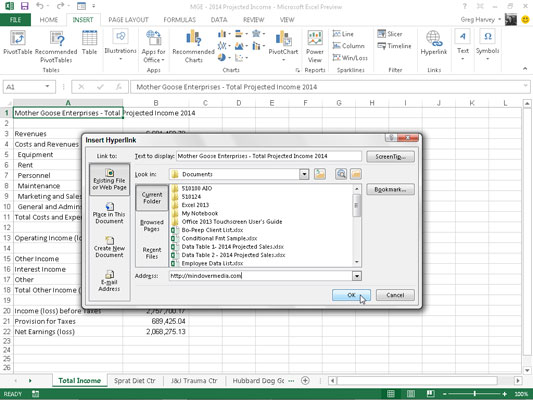
Për të hapur hiperlidhjen një dokument tjetër, një faqe interneti në intranetin e një kompanie ose një faqe interneti në internet, klikoni butonin Skedari ekzistues ose faqe në internet nëse nuk është zgjedhur tashmë dhe më pas futni shtegun e drejtorisë së skedarit ose URL-në e faqes në internet në kutia e tekstit Adresa.
Nëse dokumenti me të cilin dëshironi të lidhni ndodhet në hard diskun tuaj ose në një hard disk që është hartuar në kompjuterin tuaj, klikoni në butonin rënës Shiko në, zgjidhni dosjen dhe më pas zgjidhni skedarin në kutinë e listës. Nëse keni hapur së fundi dokumentin me të cilin dëshironi të lidheni, mund të klikoni butonin Skedarët e fundit dhe më pas ta zgjidhni atë nga kutia e listës.
Nëse dokumenti me të cilin dëshironi të lidheni ndodhet në një faqe interneti dhe ju e dini adresën e tij të internetit, mund ta shkruani atë në kutinë e tekstit Adresa. Nëse keni shfletuar së fundi faqen e internetit me të cilën dëshironi të lidheni, mund të klikoni butonin Faqet e shfletuara dhe më pas të zgjidhni adresën e faqes nga kutia e listës.
Që hiperlidhja të lëvizë treguesin e qelizës në një gamë tjetër qelize ose qelize në të njëjtin libër pune, klikoni butonin Vendos në këtë dokument. Më pas, shkruani adresën e gamës së qelizës ose qelizës në kutinë e tekstit Lloji i referencës së qelizës ose zgjidhni emrin e dëshiruar të fletës ose emrin e gamës nga kutia e listës Ose Zgjidhni një vend në këtë dokument.
Për të hapur një mesazh të ri e-mail drejtuar një marrësi të caktuar, klikoni butonin Adresa e E-mail dhe më pas vendosni adresën e postës elektronike të marrësit në kutinë e tekstit Adresa E-mail.
Sapo filloni të shkruani adresën e postës elektronike në kutinë e tekstit Adresa E-mail, Excel fut tekstin mailto: përpara çdo gjëje që keni shtypur. (mailto: është etiketa HTML që i thotë Excel-it të hapë programin tuaj të postës elektronike kur klikoni mbi lidhjen.)
Nëse dëshironi që hiperlidhja të shtojë temën e mesazhit të postës elektronike kur hap një mesazh të ri në programin tuaj të postës elektronike, futeni këtë tekst në kutinë e tekstit Subjekti.
Nëse adresa e marrësit shfaqet në kutinë e listës Adresat e postës elektronike të përdorura së fundi, mund ta futni atë në kutinë e tekstit Adresa e E-mail thjesht duke klikuar adresën.
(Opsionale) Për të ndryshuar tekstin e hiperlidhjes që shfaqet në qelizën e fletës së punës (të nënvizuar dhe me ngjyrë blu) ose për të shtuar tekst nëse qeliza është bosh, shkruani etiketën e dëshiruar në kutinë e tekstit Text to Display.
(Opsionale) Për të shtuar një Këshillë Ekrani te hiperlidhja që shfaqet kur vendosni treguesin e miut mbi hiperlidhjen, klikoni butonin ScreenTip, shkruani tekstin që dëshironi të shfaqet pranë treguesit të miut në kutinë ScreenTip dhe më pas klikoni OK.
Kliko OK për të mbyllur kutinë e dialogut Insert Hyperlink.
Pasi të krijoni një hiperlidhje, mund ta ndiqni atë në faqen që keni lidhur me hiperlidhjen. Për të ndjekur një hiperlidhje, poziciononi treguesin e miut ose Touch Pointer mbi tekstin blu ose imazhin grafik. Kur treguesi ndryshon në një dorë, klikoni mbi hipertekstin ose imazhin grafik dhe Excel bën kërcimin në dokumentin e jashtëm, faqen e internetit, qelizën brenda librit të punës ose mesazhin e postës elektronike.
Pasi të ndiqni një lidhje hiperteksti në destinacionin e saj, ngjyra e tekstit të tij ndryshon nga bluja tradicionale në një nuancë të errët vjollce. Ky ndryshim i ngjyrës tregon që hiperlidhja është përdorur. (Vini re, se hiperlidhjet grafike nuk tregojnë ndonjë ndryshim në ngjyrë pasi t'i ndiqni ato.) Për më tepër, Excel e rikthen këtë tekst të nënvizuar në ngjyrën e tij origjinale blu herën tjetër që të hapni skedarin e librit të punës.
Nëse keni nevojë të redaktoni një hiperlidhje të bashkangjitur në një qelizë të fletës së punës ose një objekt grafik, duhet të jeni të kujdesshëm. Kur futni Excel në modalitetin e modifikimit në mënyrë që të mund të ndryshoni tekstin, nuk e ndiqni pa dashje lidhjen. Kur keni të bëni me hipertekstin në një qelizë ose të caktuar në një objekt grafik, është më mirë të klikoni me të djathtën mbi qelizën ose imazhin dhe më pas të klikoni komandën e duhur të redaktimit në menunë e shkurtoreve të saj.
Mësoni si të shkruani shënime në OneNote 2013 në Android me krijimin, hapjen dhe regjistrimin e shënimeve. Aplikoni strategji efektive për menaxhimin e shënimeve tuaja.
Mësoni si të formatoni numrat në një varg teksti në Excel për të përfshirë informacione të sakta dhe tërheqëse për raportet tuaja.
Në Excel 2010, fshini të dhënat apo formatin e qelizave lehtësisht me disa metoda të thjeshta. Mësoni si të menaxhoni përmbajtjen e qelizave me opsione të ndryshme.
Zhvilloni aftësitë tuaja në formatimin e elementeve të grafikut në Excel 2007 përmes metodave të thjeshta dhe efikase.
Mësoni se si të rreshtoni dhe justifikoni tekstin në Word 2010 me opsione të ndryshme rreshtimi dhe justifikimi për të përmirësuar formatimin e dokumenteve tuaja.
Mësoni si të krijoni makro në Excel 2019 për të automatizuar komandat dhe thjeshtuar detyrat tuaja.
Mënyra vizuale dhe e shpejtë për të vendosur një ndalesë skedash në Word 2016 është përdorimi i vizores. Zbulo disa këshilla dhe truke për përdorimin e skedave në këtë program.
Mësoni si të formula boshtet X dhe Y në Excel 2007, duke përfshirë mundësitë e ndryshimit të formatimeve për grafikët e ndryshëm.
Eksploroni se si Excel mund t
Mësoni se si të përdorni veçorinë Find and Replace të Excel 2007 për të gjetur dhe zëvendësuar të dhëna në mënyrë efikase. Kjo udhëzues është e përshtatshme për të gjithë përdoruesit që dëshirojnë të rrisin produktivitetin e tyre.







